Смартфон давно стал центром цифровой вселенной, мы храним в этих устройствах слепок нашей жизни — фотографии и видео, контакты, а также фильмы и книги, ссылки на интересные странички в сети. Объем цифрового багажа растет ежегодно и становится все более разнообразным, зачастую в нем сложно ориентироваться. Не говоря о том, что, так или иначе, мы делимся с другими людьми фотографиями, музыкой или видео, хотим вместе что-то посмотреть на экране своего смартфона или планшета. И тут возникает вопрос, как ваше устройство помогает вам в этом, насколько экосистема, созданная производителем, способна отвечать современным задачам. Давайте вместе посмотрим на примере экосистемы Samsung Galaxy, что мы можем получить от взаимодействия разных устройств.
Постоянно езжу между Москвой и Петербургом на «Сапсане», подмечаю, как люди пользуются своими устройствами, обычно они слушают музыку или смотрят фильмы. Рядом со мной сидит молодая пара, они держатся за руки, между ними планшет, на котором мелькают какие-то супергерои, спасающие мир. У каждого один наушник, второе ухо открыто, и они прекрасно слышат стук колес и голоса окружающих.
Режим обслуживания на Samsung Galaxy — что это и как использовать
В экосистеме Galaxy все реализовано намного проще. Неважно, что вы хотите делать вместе, слушать музыку или смотреть кино, достаточно включить функцию Buds Together, и вуаля, дело сделано. Вы вместе смотрите фильм, у каждого свои наушники, и не нужно ими делиться. В конце концов, наушники — такая же личная вещь, как зубная щетка, пусть они таковыми и останутся.

То, как умеют работать разные устройства в экосистеме Galaxy, заслуживает отдельной похвалы. Например, в том же поезде смотрю фильм на Tab S8 Plus — огромный экран, завораживающая картинка и Buds Pro, отсекающие внешние шумы. В этот момент кто-то хочет поговорить со мной, начинает звонить мой смартфон Galaxy, наушники автоматически переключаются на него. Разговор окончен, и нет нужды что-то нажимать, наушники сами подключаются к планшету, и я продолжаю смотреть фильм. Простая ежедневная магия, к которой привыкаешь моментально и уже не обращаешь внимания.
Обычно у меня с собой два смартфона Galaxy (S22 Ultra и Fold3), переключение происходит ровно так же, когда раздается звонок на втором смартфоне, а на первом я слушаю музыку. И это то удобство, к которому привыкаешь незаметно и без него уже не можешь в принципе.
Одной из фишек семейства Galaxy Buds и того, как наушники работают со смартфонами, становится возможность использовать их как выносной микрофон. Кто-то снимает вас издалека на шумной улице, вы записываете видеоролик. Но качество звука в видео такое, словно у вас был отдельный микрофон-петличка, его роль играют ваши наушники. И это то самое совмещение разных устройств, которые вместе дают новое качество.
Всегда и всем говорю, что необходимо завести аккаунт Samsung на всех устройствах Galaxy, без этого магия не работает. Не происходит автоматического переключения наушников между устройствами, вы не можете искать их в комнате с помощью SmartThings. К слову сказать, это еще одна фишка, которую я обожаю. Иногда, приходя вечером, оставляю наушники где-то на столе и не могу их найти.
Включаю поиск в SmartThings, и тонкий писк наушников выдает их местоположение. Примерно так же можно искать и многие другие устройства, в том числе смартфоны, планшеты, часы.
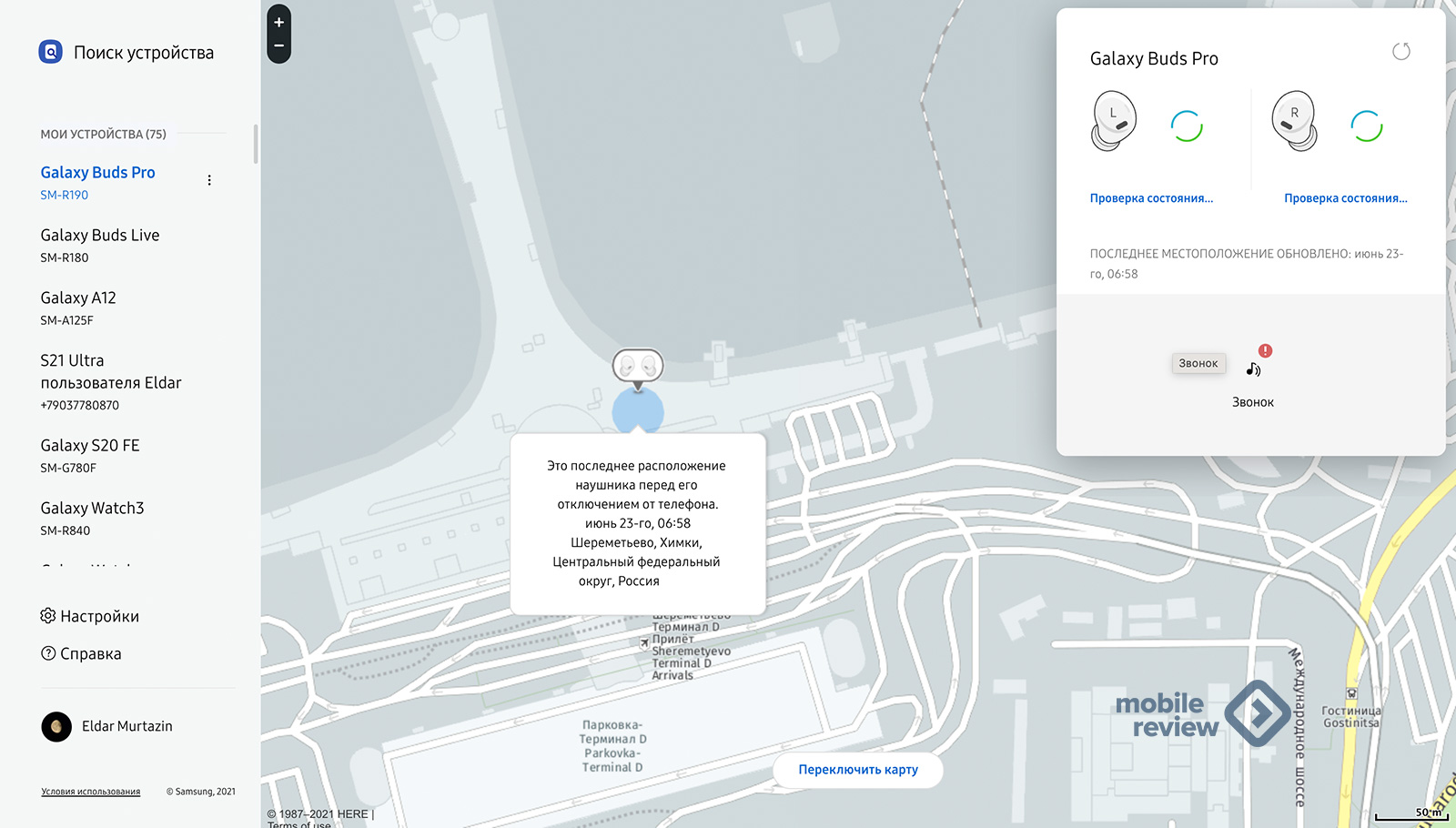
На моей руке всегда Galaxy Watch, они умеют многое, но в них есть одна особенность, которая очень приятна. Вы можете настроить часы так, чтобы они автоматически разблокировали ваш смартфон или планшет, когда вы приближаетесь. Не нужно вводить пароль, прикладывать палец или смотреть на устройство, оно всегда будет разблокировано, когда вы рядом. Отошли подальше, и устройство автоматически включит блокировку, никто не сможет просмотреть его содержимое.
В Galaxy Watch4 множество разных функций, но одна из них меня всегда подкупала. Катаетесь на самокате, вам кто-то пишет и задает вопрос. Часы анализируют вопрос и предлагают шаблоны ответов, ответить можно в одно касание. Не нужно доставать смартфон и отвечать на нем, хотя этот вариант у вас всегда есть.
Еще с часов можно управлять камерой на смартфоне, делать снимки себя любимого с довольно больших расстояний. Мне также приятна возможность использовать часы как пульт дистанционного управления, когда я читаю где-то презентации.
Одной из фишек OneUI 4.1 становится быстрая отправка файлов на устройства поблизости, вы можете найти их и в одно касание отправить фотографии или видео. Но также тут есть функция Private Share, в ней вы выбираете конкретного получателя, а затем можете отозвать отправленные фотографии и видео, они будут стерты на чужом устройстве. Ровно так же в одно касание можно поделиться своей Wi-Fi-сетью и доступом к ней, человеку не нужно даже будет набирать пароль.
В экосистеме Samsung все устройства умеют работать друг с другом, например, у меня есть беспроводная клавиатура Samsung Trio 500, она позволяет на лету переключаться между экранами смартфона, планшета или телевизора. Вы можете вводить текст с этой клавиатуры на любом устройстве, что крайне удобно.
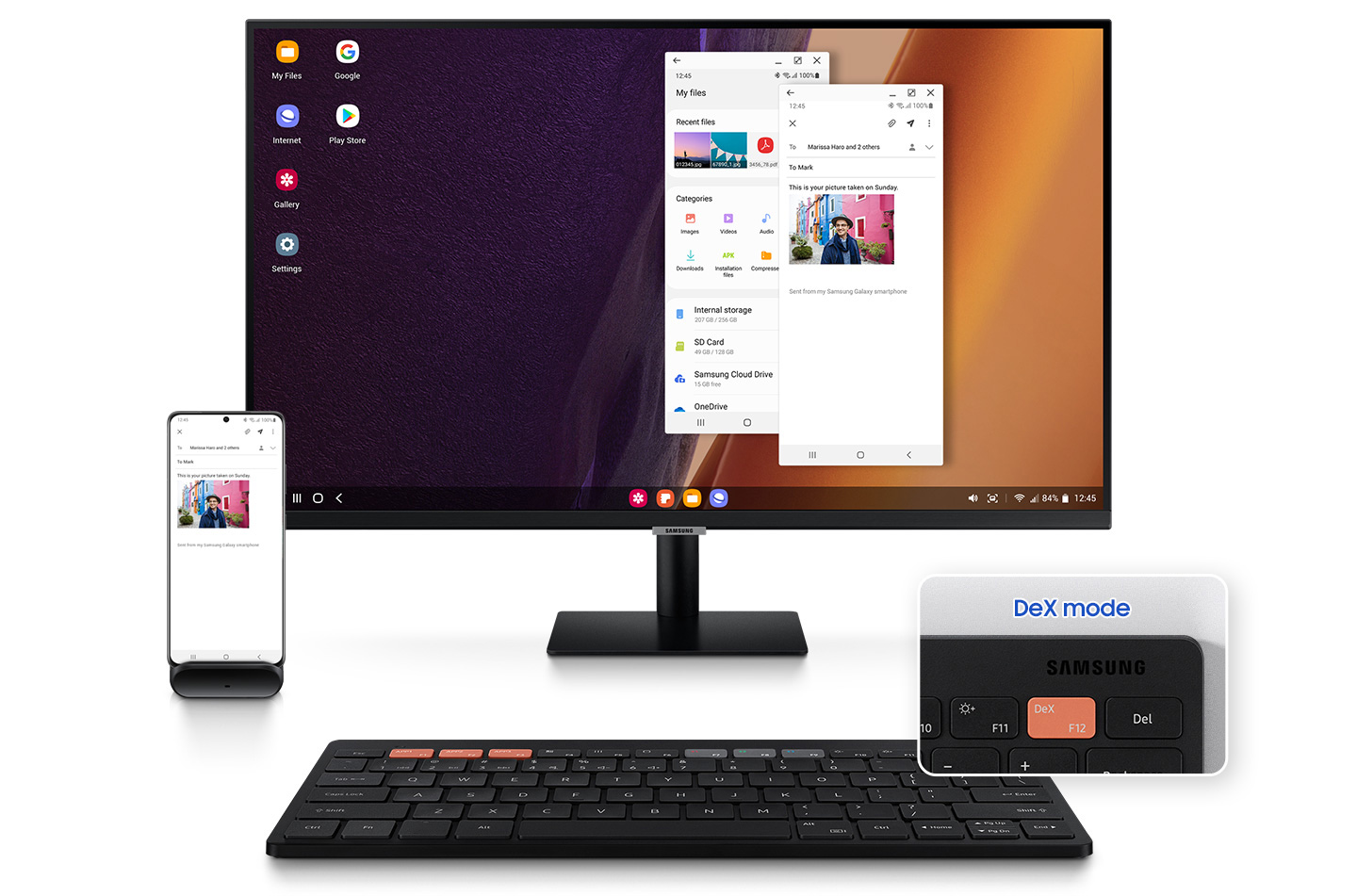

Клавиатура Samsung Trio 500
Если вам кажется, что экосистема Samsung Galaxy замкнута только на себе, то это не так. Например, есть такая функция, как «Связь с Windows» (Link to Windows), она доступна из панели быстрого доступа, позволяет подключить смартфон или планшет к ПК на базе Windows 10, чтобы отправлять и получать сообщения, просматривать уведомления, а также до 25 последних фотографий на экране компьютера.
Когда я работаю в офисе или дома, мне удобно не отвлекаться на смартфон, а видеть в отдельном окошке уведомления, также иметь возможность быстро ответить на сообщения, используя клавиатуру компьютера. То есть получается, что нет необходимости переходить с одного устройства на другое, что сильно экономит время.
Для тех, кто хочет синхронизировать свои данные между всеми устройствами Galaxy, нет никаких препятствий. Ваши данные хранятся в облаке, например, заметки в Samsung Notes будут актуальны на каждом из ваших устройств. Более того, вы обратите внимание, что клавиатура Samsung учится правильно подбирать слова на каждом устройстве, все данные синхронизированы (не забывайте только включить свой аккаунт Samsung везде).
Например, в Samsung Notes на встрече я делаю пометки, мой рукописный текст распознается. Позднее в офисе я могу открыть заметку на планшете (к нему подключена клавиатура), отправить эти заметки всем участникам встречи, а можно сделать то же самое и на компьютере. То есть ваша информация, что создается на одном устройстве всегда и везде доступна. И это очень сильно облегчает жизнь.
Смартфон или планшет Galaxy с функцией DeX может превратиться в ваш персональный компьютер, вы можете подключить свое устройство к монитору или телевизору, использовать клавиатуру и мышку, и вот ваш компьютер готов. Самое большое преимущество в том, что такой компьютер всегда с вами. И это действительно нечто новое, когда не нужно таскать с собой ноутбук, а можно обустроить рабочее место где угодно, даже вдали от дома.
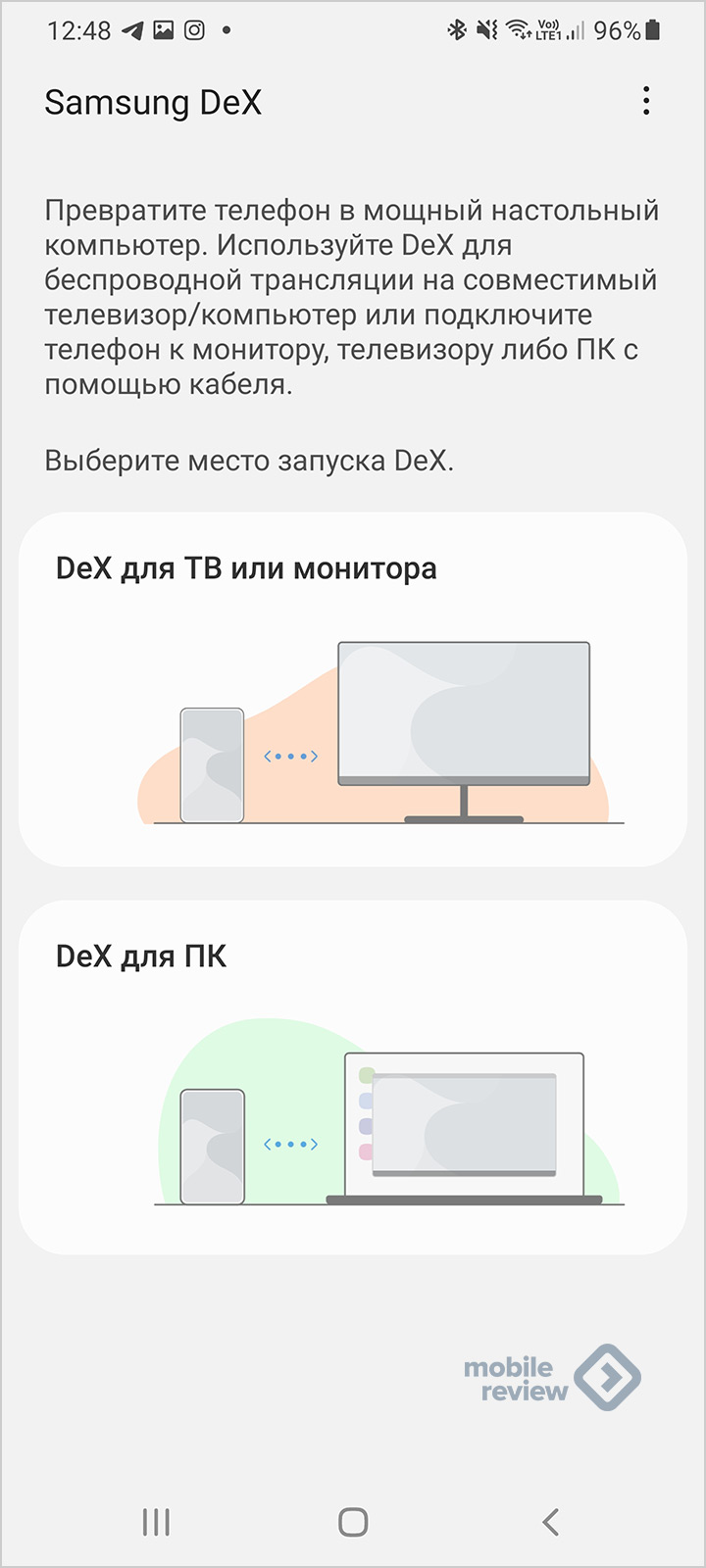
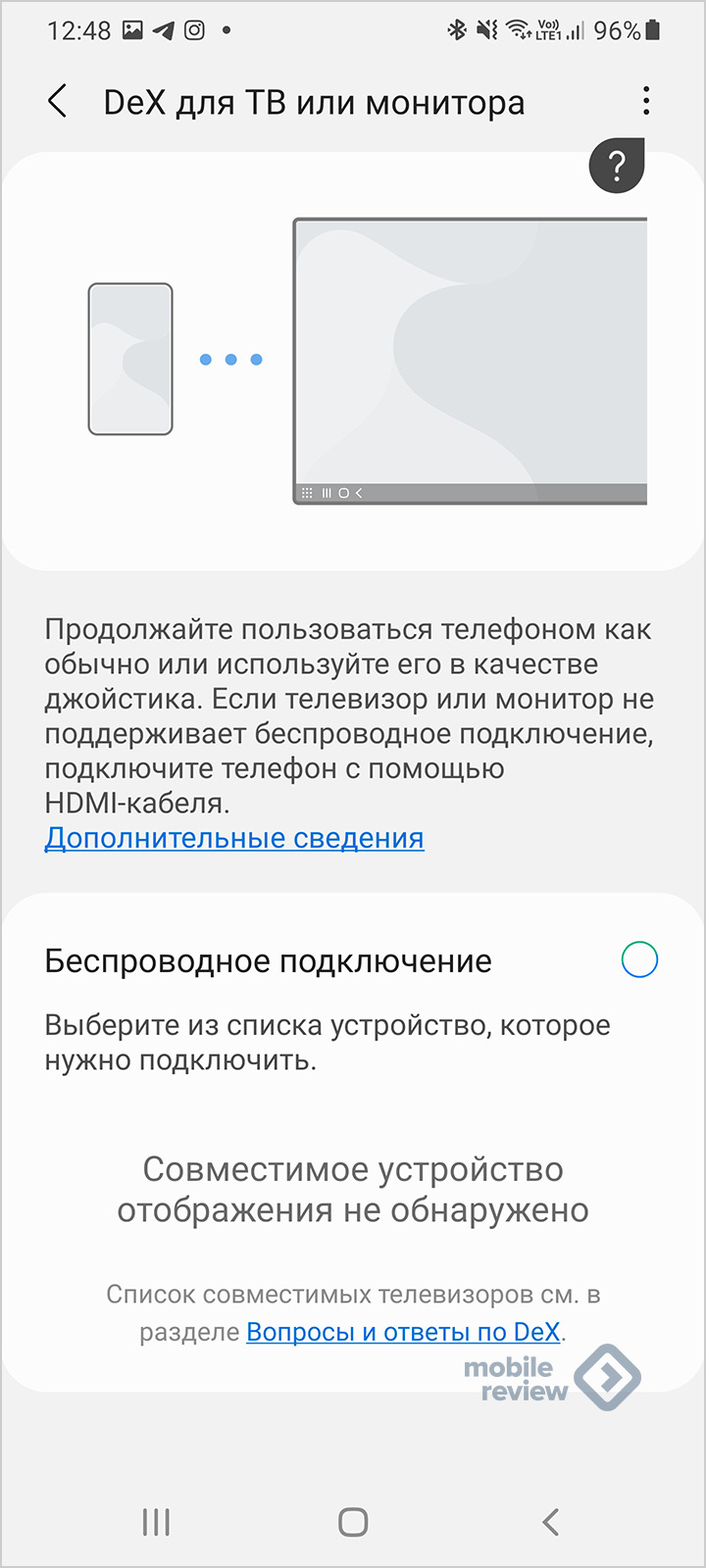
Имеет смысл чуть подробнее остановиться на приложении SmartThings, так как оно зачастую игнорируется, и совершенно напрасно. В нем вы можете творить чудеса, совмещая разные устройства из экосистемы Samsung, в том числе и те, что производятся сторонними компаниями. Например, если у вас есть умная колонка с голосовым помощником Алисой, то в нее можно интегрировать все устройства, доступные в SmartThings, и управлять ими голосом.
Помните времена, когда были популярны будильники со встроенным радио? Вы просыпались не от сигнала будильника, а от того, что играла какая-то радиостанция. В современном мире радио не так популярно, как телевидение, и можно создать сценарий, при котором будильник на смартфоне автоматически включит любой из умных телевизоров Samsung, которые у вас есть.
В моем случае это телевизор на кухне. В момент, когда я захожу за утренней чашкой кофе, он уже включен и показывает новости, не требуется что-то включать, нажимать кнопки. Это мелочь, но она демонстрирует дополнительный комфорт, который вы можете получить от экосистемы Samsung.
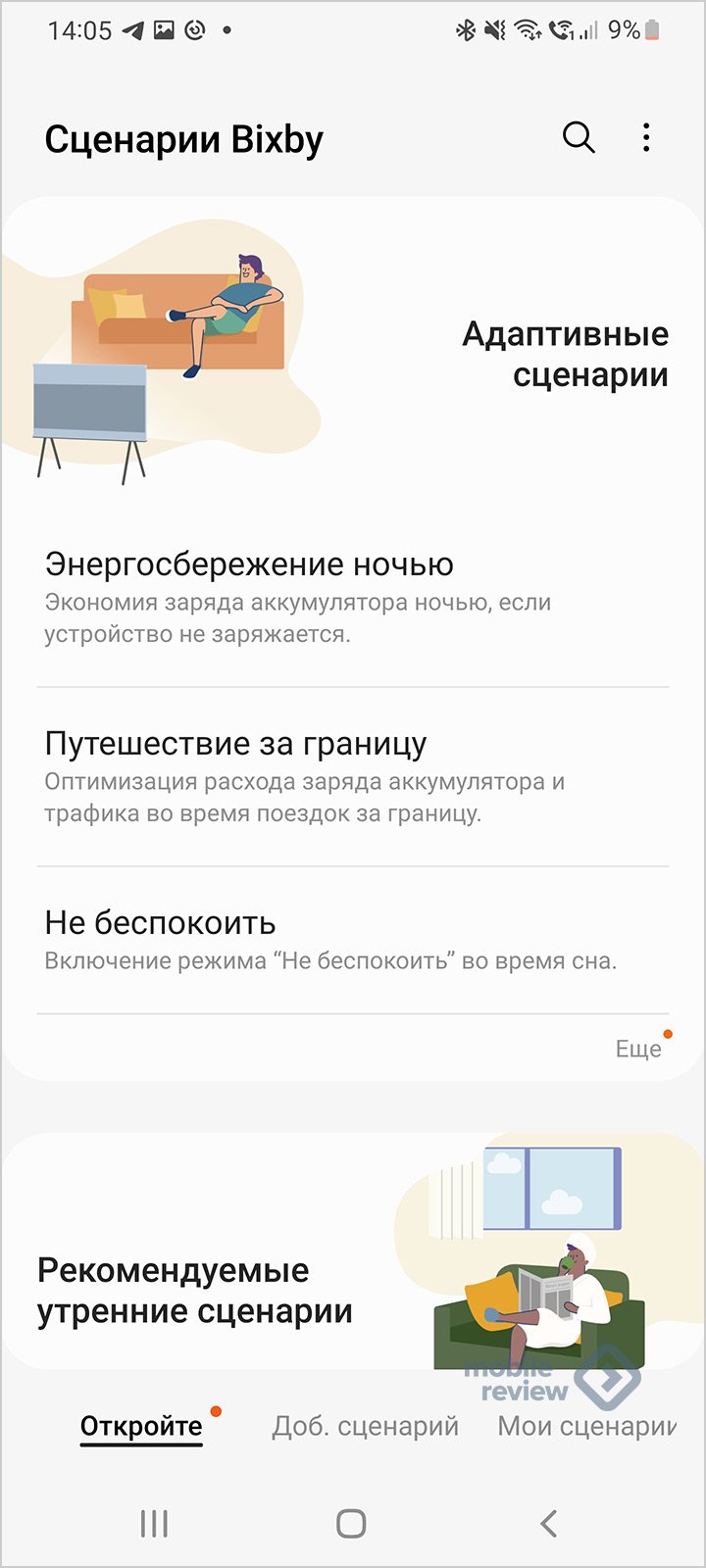
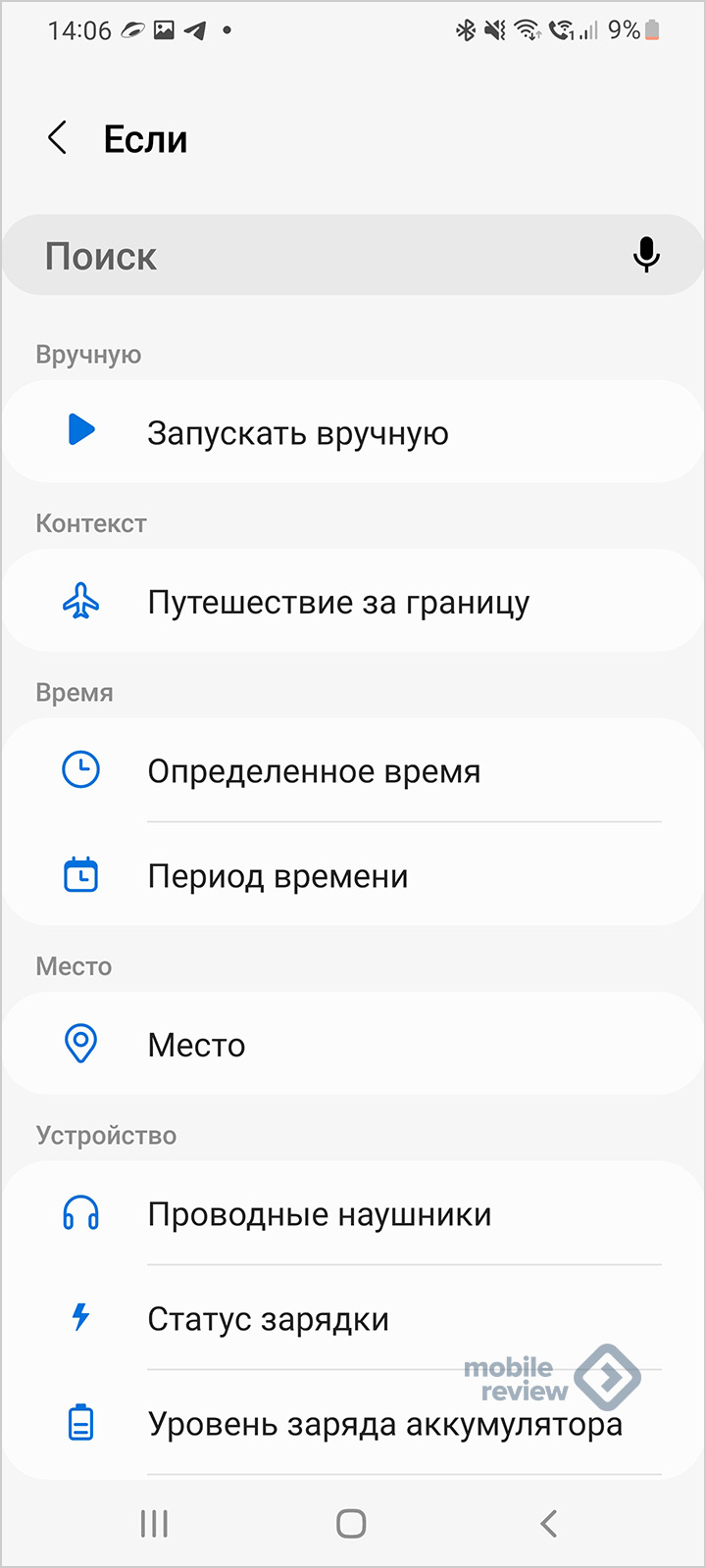
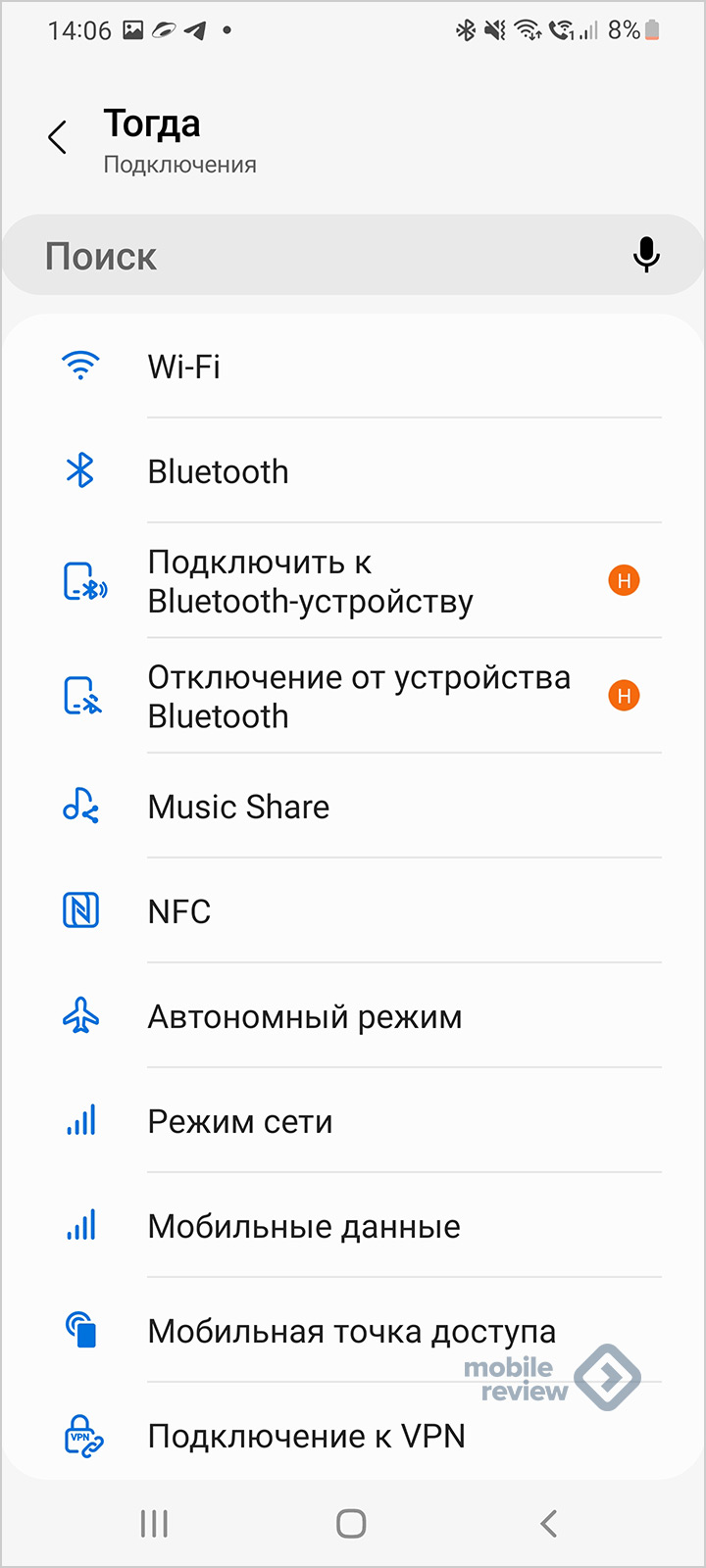
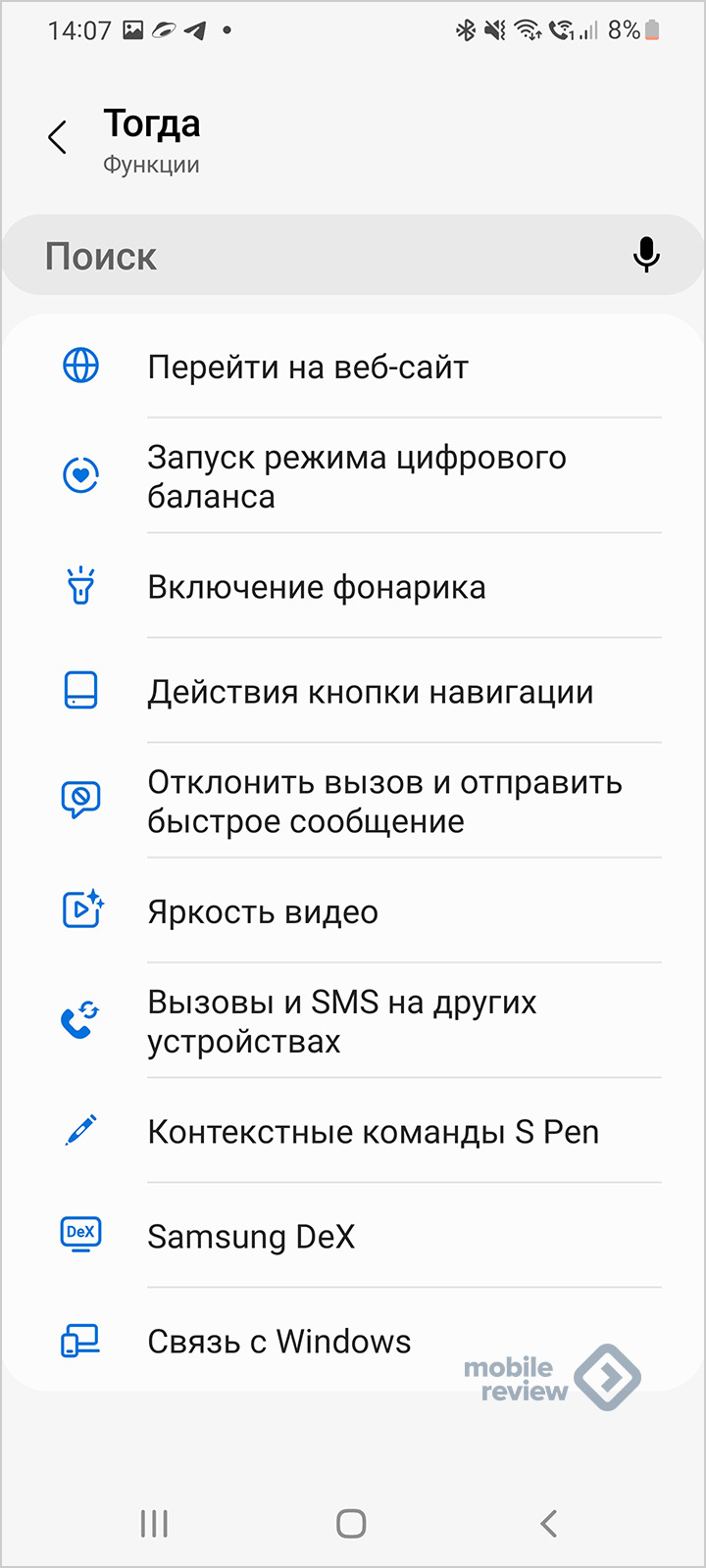
Другой пример использования ТВ в связке со смартфоном Galaxy, который становится центром вселенной Samsung. Иногда мне нужно записать поздравления для друзей либо ролик на наш YouTube-канал. Конечно, можно использовать фронтальную камеру смартфона, но ведь основная камера любого Galaxy заметно лучше.
Можно установить смартфон на штатив, попробовать настроить камеру на себя, но все это сложно и муторно. Совсем другое дело, что тот же ТВ позволяет в режиме реального времени видеть то, что пишет камера, это позволяет выставить камеру правильно. Ровно то же можно сделать на Windows-компьютере, подключив смартфон к нему, вы будете видеть себя в окошке, а также получите возможность управлять камерой с компьютера, начинать или останавливать запись.
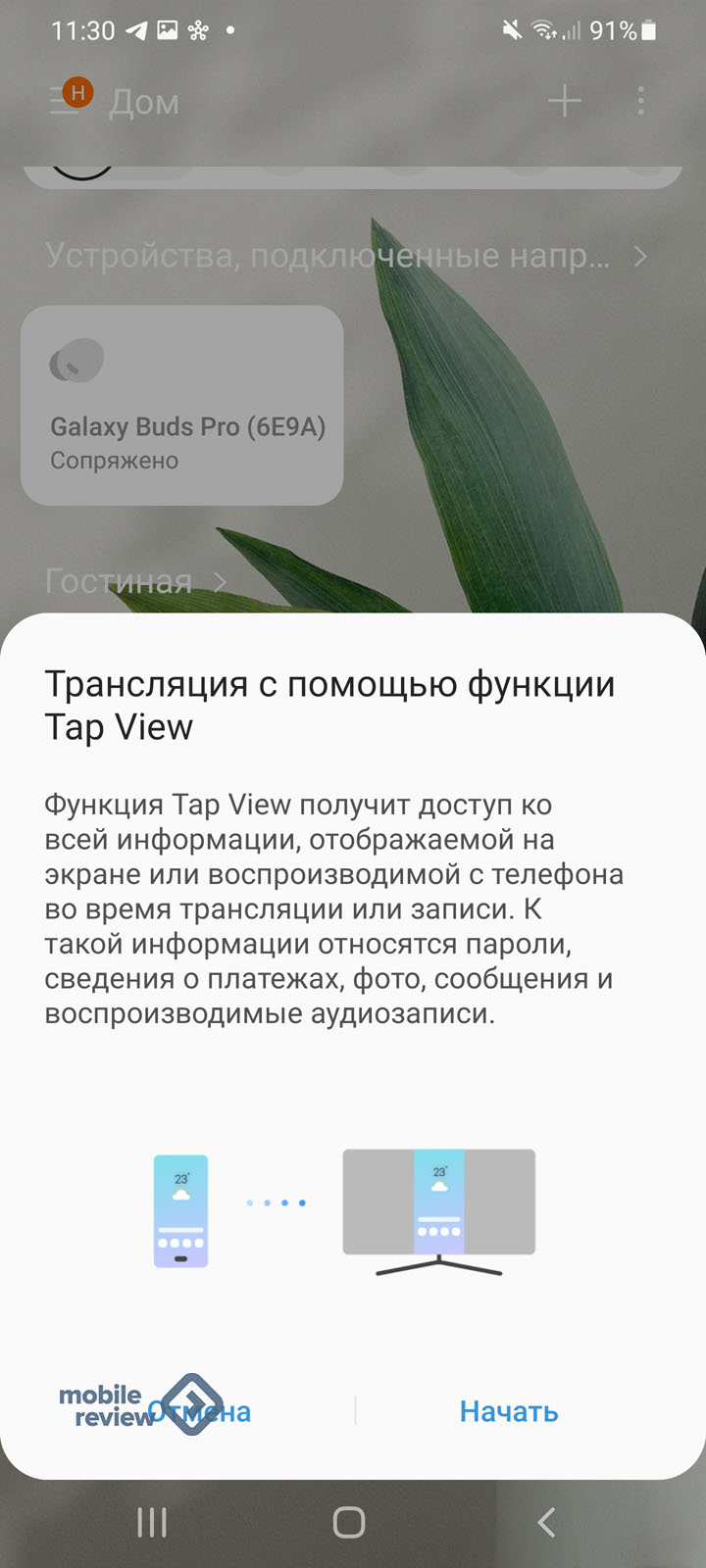
В экосистеме Samsung Galaxy огромное число разных фишек, больших и малых. Что-то вам подойдет, что-то будет неинтересно сегодня. Прелесть в том, что каждый может найти свои сценарии использования и буквально влюбиться в них. Это очень гибкая и многоплановая система, по этой причине я и выбираю именно ее. Удачного использования вашего Galaxy с другими устройствами экосистемы Samsung.
Источник: mobile-review.com
Функция обслуживания устройств Samsung: полезна ли она. Использование устройства samsung что это.
Использование устройства samsung что это — На некоторых моделях деактивация приложение осуществляется другим путем: Заключение Скриншот смахиванием ладонью Устройства для автомобилей Что требуется сделать?
Чтобы позволить различным процессам «находить» службы друг друга, в Android есть специальная служба ServiceManager, которая хранит, регистрирует и выдает токены для всех других служб.
Как использовать функцию Samsung Device Care и зачем это нужно
Известно, что Samsung предлагает множество функций на устройствах Android, некоторые из которых очень полезны, а другие просто бесполезны и, возможно, используются только раз в жизни. Однако такие полезные функции, как Samsung Device Care, обычно остаются без внимания, поскольку большинство пользователей даже не знают об этой функции.
Итак, если у вас относительно новое устройство Samsung, мы хотели бы рассказать вам о функции Samsung Device Care, которая предустановлена на всех новых смартфонах корейского гиганта. Если вам интересно, почему вы должны использовать функцию Samsung Device Care и ее преимущества, в ответ на ваш вопрос приведем несколько основных примеров использования этой функции.
Samsung Device Care позволяет повысить производительность устройства и освободить место для хранения данных на устройстве. Уже одно это является веской причиной для использования данной функции, ведь никто из нас не хочет пользоваться медленным устройством в наши дни. Итак, без лишних слов, давайте рассмотрим, как использовать эту замечательную функцию.
Приложения для Windows, мобильные приложения, игры — ВСЕ БЕСПЛАТНО, на нашем закрытом Telegram-канале — Подписывайтесь:)
Как использовать Samsung Device Care
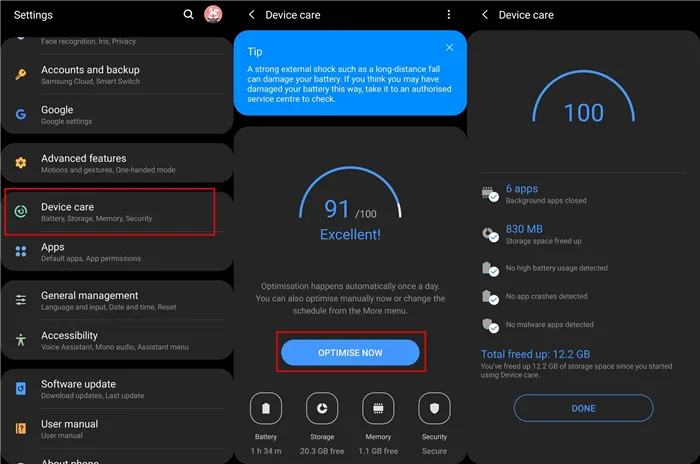
Использование этой функции очень просто и не займет у вас много времени. Просто выполните следующие действия, чтобы получить максимальную пользу от Samsung Device Care.
- Чтобы найти эту функцию, перейдите к Настройки> Device Care на смартфоне Samsung.
- Теперь вы увидите кнопку OPTIMISE NOW.
- Нажмите на ОПТИМИЗИРОВАТЬ СЕЙЧАС и позвольте этой функции творить чудеса.
- Это позволит автоматически очистить ненужный кэш и закрыть неиспользуемые приложения в фоновом режиме, чтобы освободить место в памяти.
Вы также можете углубиться и оптимизировать свое устройство, изучив отдельные настройки для аккумулятора, памяти, оперативной памяти и безопасности. Итак, давайте рассмотрим, что может предложить каждый из вариантов.
См: Как загрузить Android Pie на Galaxy S9 | Galaxy Note 9 | Galaxy S8 | Galaxy Note 8.
Аккумулятор
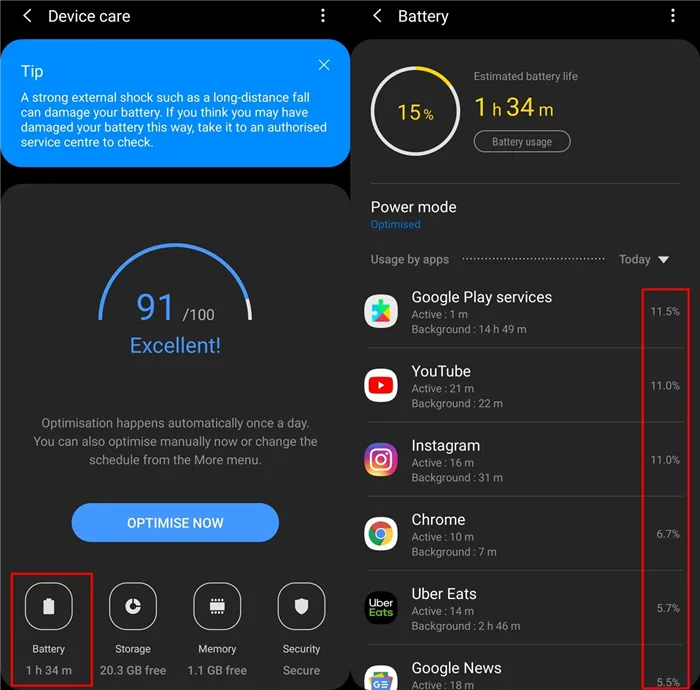
Чтобы узнать больше об аккумуляторе, просто коснитесь элемента Аккумулятор на экране Уход за устройством. Здесь вы можете проверить, какие приложения расходуют заряд батареи и как долго каждое приложение работает в фоновом режиме или на переднем плане. Отсюда же можно получить доступ к настройкам аккумулятора, нажав на три точки.
Это позволит вам отследить все нежелательные приложения, которые истощают батарею вашего устройства Samsung.
Для любителей чтения сегодня доступны электронные читалки на базе Android. Они гораздо функциональнее своих братьев и сестер, где можно открыть только роман или роман, который вы предварительно скачали. С помощью подобных моделей вы можете просматривать веб-страницы, смотреть фильмы и, конечно же, читать.
Что вы можете делать с помощью обслуживания устройства?
Используйте функцию оптимизации в настройках и нажмите на опцию быстрой оптимизации. Таким образом, вы можете улучшить производительность вашего Galaxy S7, выполнив следующие действия:
- Очистить память
- Удалите ненужные файлы и закройте приложения, работающие в фоновом режиме.
- Работа с необычным расходом батареи
- Поиск вредоносных программ
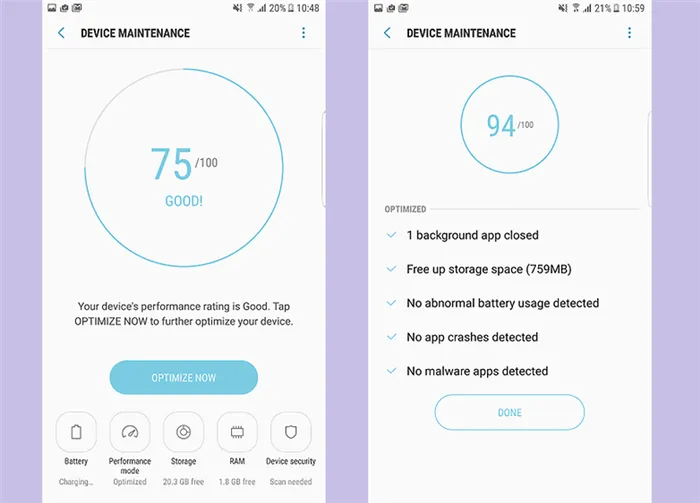
В NextPit есть специальные действия для каждого инструмента, включенного в эту функцию.
Аккумулятор
Проверьте оставшийся заряд батареи и срок службы устройства. Когда уровень заряда батареи низкий, система экономит энергию, активируя функции энергосбережения. Однако это ограничивает использование вашего устройства, например, вы не сможете получать уведомления приложений.
Приложения в фоновом режиме контролируются, чтобы они не расходовали весь заряд батареи.
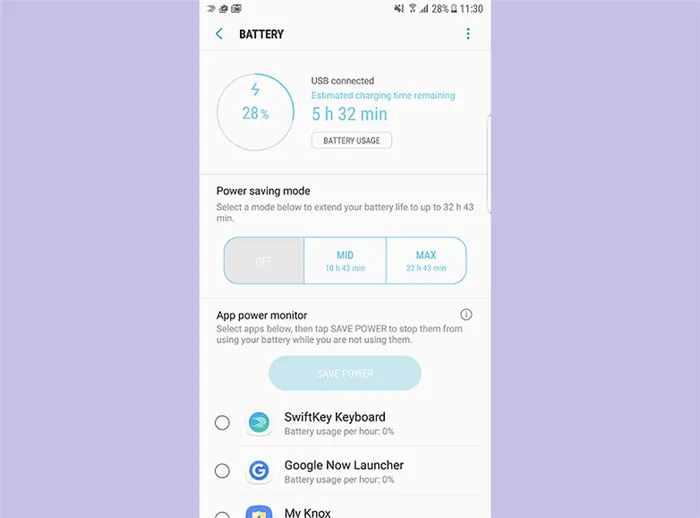
Обслуживание устройства: Аккумулятор.
Вы также можете использовать эту функцию для более быстрой зарядки устройства и отображения процента заряда батареи в строке состояния. Обе эти функции должны быть включены по умолчанию, но не помешает проверить их в разделе «Дополнительные настройки» (три точки в верхней части экрана аккумулятора).
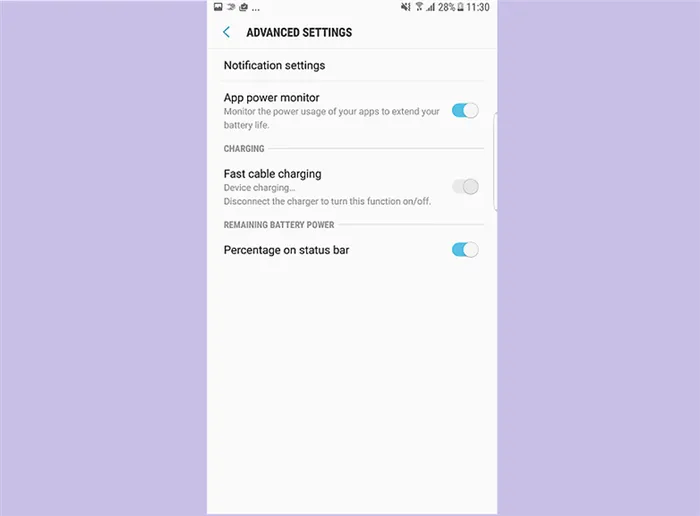
Режим производительности
Как следует из названия, эта опция изменяет производительность устройства в зависимости от действий пользователя. Используете ли вы свое устройство для игр или прослушивания музыки, ваше устройство может работать лучше для каждого вида деятельности и соответственно экономить или потреблять энергию. Цель этой функции — улучшить выполнение каждого конкретного действия.
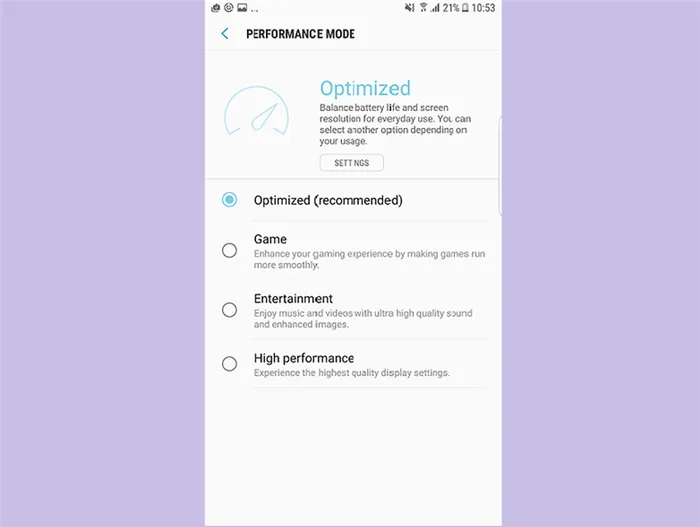
Место хранения
Здесь можно проверить состояние используемой и доступной памяти. Как мы все знаем, объем памяти и фактически доступный объем памяти никогда не совпадают, поскольку типичные приложения и сама система занимают пространство внутренней памяти.
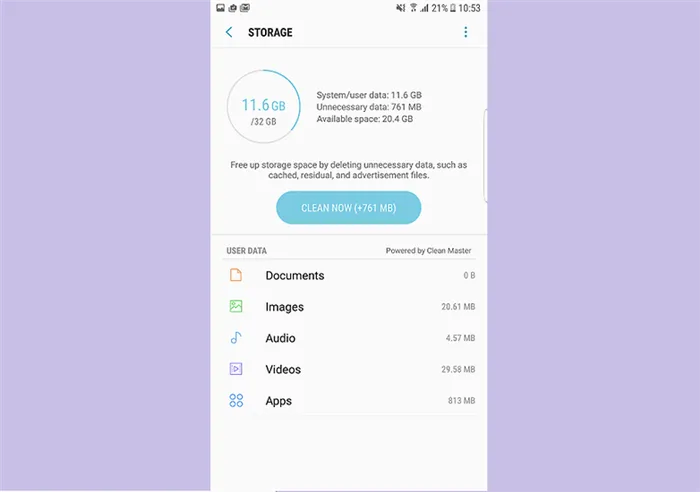
Опция «Хранилище» позволяет освободить место в памяти путем удаления остаточных файлов, таких как кэш вашего устройства и реклама, которая появляется на различных веб-сайтах, в приложениях и играх. Эта опция также дает доступ к пространству на SD-карте. Эта функция была разработана в сотрудничестве с компанией Clean Master.
Плюсы использования обслуживания устройства
До появления нынешнего сервиса Samsung уже экспериментировал с подобным инструментом для оптимизации производительности устройств. После многочисленных обновлений мы наконец-то пришли к тому, что имеем сегодня, и, честно говоря, это гораздо удобнее для обычных пользователей — даже тех, кто не знает, что на самом деле означает оперативная память на смартфоне. Я думаю, что они составляют большинство покупателей Samsung или любого другого производителя смартфонов сегодня.
Один из моих начальников однажды спросил меня, какой процент оперативной памяти моего компьютера в настоящее время используется всеми функциями. Честно говоря, и сегодня, наверное, чуть больше половины. Главное, что я использую Mac, где все оптимизировано по максимуму, поэтому мне не приходится много думать об этом.
Самое лучшее в этой функции то, что она объединяет всю важную информацию о производительности и безопасности вашего устройства в одном месте. Например, если пользователь сначала не включил Knox в настройках устройства, это меню предложит ему сделать это. Если вы найдете время, чтобы прочитать все подробности о системе, вы даже сможете немного узнать о реальных возможностях вашего Galaxy S7.
Наконец, пользователи, которые хотят в полной мере использовать возможности своего смартфона, могут оптимизировать функции обслуживания устройства и не загружать время от времени сторонние приложения для очистки системы. Для этого существует готовый сервис.
Минусы использования обслуживания устройства
С другой стороны, легкость доступа к «обслуживанию устройства» может заставить некоторых пользователей поверить, что производительность всегда должна быть на уровне 100%. Это просто неправда, поскольку необходимо учитывать, что в фоновом режиме работают приложения, которым требуется память. Простое их отключение недальновидно и может привести к проблемам с производительностью.
Многие приложения для очистки смартфонов обещают улучшить память и производительность вашего устройства. Так и есть, но во многих случаях это происходит за счет очистки кэша устройства. Кэш — это, по сути, область памяти, где хранятся данные и часто используемые процессы для более быстрого доступа к ним в будущем. Это экономит время и не требует больших затрат от аппаратного обеспечения смартфона.
Использование услуг чистки, когда ваш телефон работает медленно или не хватает памяти, может быть лучшим краткосрочным решением, но это может привести к серьезным проблемам в будущем.
Кроме того, более новые устройства Samsung, такие как Galaxy S7, который был выпущен почти год назад, имеют новейшее оборудование, которое легко справляется с TouchWiz. Постоянным пользователям не нужно беспокоиться о производительности в первые шесть месяцев.
Статья по теме: Стоит ли устанавливать GetContact сейчас. Плюсы и минусы приложения и защита своих данных. Как работает приложение гет контакт.
Источник: oscill.ru
Использование устройства что это за программа на андроид
Все перечисленные в этой статье приложения для Android могут быть популярными, однако они также ставят под угрозу вашу безопасность и конфиденциальность. Если они у вас установлены, лучше удалите их.
Некоторые приложения для Android маскируются под доверенное. Они якобы, выполняют полезные функции, хотя на самом деле просто хотят навредить вам.
Магазин Google Play часто подвергался критике за неэффективный подход к фильтрации небезопасного контента. Если вы не будете осторожны, вас могут выследить, взломать или обмануть.
Имея это в виду, вот самые большие нарушители в списке плохих приложений. У них уже есть миллионы установок — убедитесь, что вы не один из них.
1. QuickPic Gallery
Что это такое: QuickPic раньше была дружелюбной и простой в использовании фотогалереей. Он никогда не был популярным, однако благодаря четкой связи и частым обновлениям он неуклонно увеличивал базу пользователей.
Почему надо удалить: оно было куплено известной китайской фирмой Cheetah Mobile, которая имеет плохую репутацию. Приложение сразу стала вредоносным для Android; компания начала загружать данные пользователей на их собственные серверы, о чем свидетельствует один пользователь Google Plus, обнаруживший множество новых DNS-запросов, связанных с приложением.
Приложение было полностью удалено из Play Store в конце 2018 года, но вернулось в 2019 году. Во время возврата Cheetah сообщил Android Police, что QuickPic не был удален из-за мошенничества с рекламными кликами; вместо этого компания просто не хотела больше его поддерживать.
Сегодня существуют сотни клонов QuickPic. Трудно сказать, какая версия является оригинальной. Однако одно простое правило обезопасит вас: не устанавливайте ни один из них!
Что вам следует использовать вместо этого: Одна из лучших альтернатив — Simple Gallery . В нем есть редактор фотографий, файловый менеджер и несколько тем.
2. ES File Explorer
Наверняка вы с этим сталкивались: включаешь новенький смартфон, а ощущение такое, что им до тебя кто-то уже пользовался! На главном экране множество непонятных предустановленных программ, которые занимают драгоценное место в памяти, спамят уведомлениями и активно «кушают» батарею. Да ещё и информацию о вас сливают на собственные серверы. Переизбытком приложений «болеют» не только безвестные китайские бренды, но и монстры рынка, например Samsung или Huawei. С предустановленными приложениями можно и нужно бороться, а как — расскажем в статье.
История конфликта
Термину bloatware (или fatware) уже исполнилось четверть века. Изначально так называли «раздутые» программы, использовавшие нерационально много ресурсов компьютера. В 2008 году крупный техноблог Download Squad отнёс к bloatware такие приложения, как Acrobat Reader, iTunes и Internet Explorer — они заметно замедляли запуск и работу ПК.

В современном значении «мусорное ПО» слово bloatware начало применяться сравнительно недавно — около пяти лет назад. Если говорить о гаджетах, появившихся раньше этого времени, то они никаких проблем с предустановленным мусором не имели. Максимум, на что шли производители коммуникаторов на Windows Mobile, — предустановка фирменной темы или плагина для экрана «Сегодня».

Нашествие мусорного ПО началось вовсе не с карманных гаджетов, а с ноутбуков. Постепенно на новых ноутбуках стало появляться всё больше ненужных приложений. И речь идёт не о системных утилитах производителей, а банальной рекламе низкопробных игр и тому подобных вещах. Порой доходило до абсурда: в 2015 году Lenovo встроила установщик bloatware в BIOS некоторых аппаратов, а чуть позже прогремел скандал с ПО Superfish. Последнее вело себя как самый настоящий вирус, перехватывая и прослушивая сетевой трафик.

Всё это было неприятно, но не критично: предустановленные на ПК программы удалялись штатными средствами, а в крайнем случае всегда можно было полностью переустановить систему. Не так давно на проблему обратила внимание даже Microsoft, которая теперь маркирует «чистые» системы припиской Signature Edition.

Вести с фронта
Смартфонам пришлось тяжелее. Несмотря на всю открытость системы, долгое время Android не предлагала никаких штатных способов избавления от bloatware. Поначалу ограничение на количество предустановленного ПО налагал малый объём внутренней памяти, но с его увеличением некоторые производители обнаглели настолько, что количество bloatware на новеньком гаджете могло достигать пары десятков программ.

Однако все рекорды побила, наверное, модель Samsung Galaxy S4 для южнокорейского оператора SK Telecom, в которой пользователи насчитали 80 предустановленных приложений. Из них 25 программ принадлежали оператору, 39 — производителю и ещё 16 — разработчику ОС. Говорят, что именно этот девайс заставил правительство Южной Кореи принять меры. Оно обязало производителей смартфонов дать пользователям возможность удаления мусорного ПО.

Bloatware любит устанавливать не только SK Telecom, но и другие операторы
Впрочем, для остальных стран ничего не изменилось. Крупные компании по-прежнему предустанавливают в устройства множество программ, дублирующих функциональность приложений Google. Ну а вопрос о том, зачем рядовому пользователю два календаря или музыкальных плеера, остаётся риторическим.

Грешит этим, разумеется, не только Samsung, но и другие бренды, например Huawei.

Пожалуй, хуже всего дела обстоят со смартфонами небольших китайских производителей, готовых за пару центов впихнуть в прошивку что угодно, будь то игра, рекламный виджет или даже malware.

Выходим на тропу войны
Android не была бы Android, если бы не предлагала пользователю сразу несколько вариантов для борьбы с предустановленными программами, от наиболее простых до требующих прав суперпользователя. Конечно, получение root-прав — самый радикальный и гарантированный способ избавиться от bloatware, но мы всё же рекомендуем идти от простого к сложному.
Способ 1. Удаление программ
Наиболее простой и очевидный метод избавления от предустановленной программы — обычное удаление, как и любого другого приложения, загруженного из Google Play. Такой приём работает для большинства утилит сторонних разработчиков. Удалённое приложение исчезнет как из списка программ, так и из настроек гаджета, но вернётся после аппаратного сброса устройства.

Способ 2. Отключение программ
Часть предустановленных приложений стереть штатными средствами Android нельзя, зато можно отключить. Процедура не отличается от обычного удаления, но вместо кнопки «Удалить» в диалоговом окне вы увидите надпись «Отключить». Отключённые приложения останутся в настройках, и их получится включить в любой момент.


Способ 3. Минимизация программ
Если удалить или отключить приложения штатными средствами нереально, а получать права суперпользователя вы не хотите, то можно хотя бы минимизировать проявления этих программ на своём смартфоне. Во-первых, соберите все такие утилиты в одну папку: вы точно будете знать, что туда заходить не стоит.

Во-вторых, найдите ненужные программы в настройках гаджета, перейдите в меню «Уведомления» и отключите их. Теперь они не будут мозолить вам глаза ни иконками на рабочих столах, ни навязчивыми уведомлениями.


Способ 4. Полный экстерминатус с root-доступом
Многие пользователи сейчас отказываются от получения прав суперпользователя на новых смартфонах, ведь с большими правами приходит и большая ответственность. И, как правило, большие проблемы: перестают функционировать Samsung Pay, Android Pay, клиент «Сбербанка» и некоторые другие программы. Вернуть им работоспособность сложно и не всегда возможно. Но если ваше желание навсегда избавиться от bloatware непоколебимо, то root-доступ — это способ для вас.
Шаг I. Чтобы удалить предустановленные утилиты и ненужные файлы, понадобится доступ в системные разделы Android, притом не простой — на чтение, а полный, с возможностью записи. Для этого вам и потребуется повысить свои привилегии до суперпользователя, он же корневой пользователь или root.
Нюансы получения root-прав разнятся в зависимости от модели устройства. Чтобы узнать, как получить права суперпользователя на конкретном смартфоне, откройте посвящённую ему тему на форуме 4PDA. Нужная информация найдётся в разделе о прошивках либо в разделе с обсуждением устройств.
Полезные ссылки по теме:
- основной раздел по теме — Android-прошивки;
- если в основном разделе не нашлось — Android-устройства;
- для сложных случаев — статья «Как получить Root в Android и стоит ли это делать».

Первый — воспользуйтесь доступным на нашем форуме справочником, содержащим не только общую информацию о том, какие программы можно удалять, но и рекомендации для конкретных моделей девайсов.

Второй — сначала «замораживайте» приложение, а потом стирайте. Предварительная «заморозка» позволит вам понять, не повлияет ли удаление программы на работу других утилит или оболочки смартфона. В случае чего программу можно «разморозить» обратно. Если никаких негативных последствий не обнаружено, то смело нажимайте кнопку «Удалить».


Полезные ссылки по теме:
- приложение Root Uninstaller в Google Play;
- тема «Удаление системных приложений» на форуме;
- статья «Как и зачем удалять системные приложения и файлы Android».
UPD: Удаление приложений без прав root
pm uninstall -k —user 0 name.of.package
Здесь name.of.package — java-название приложения, которое вы хотите удалить. Узнать его можно, например, с помощью программы App Inspector. При таком способе приложение удаляется для текущего пользователя (user 0). Если вы захотите его вернуть, то просто переустановите его.
Полезные ссылки по теме:
Будет ли перемирие?
К сожалению, мы, пользователи, едва ли можем помешать засорению смартфонов десятками предустановленных программ. Чтобы положить конец этой войне, требуется волевое решение Google или государственных контролирующих органов. По-настоящему данной проблемой пока озаботилась только Южная Корея. Вот нам и приходится брать дело в свои руки и бороться с bloatware доступными способами, начиная от простого отключения лишних уведомлений и заканчивая получением root-прав с «вырезанием под корень» таких программ.
- Что лучше яндекс карты или яндекс навигатор для андроид
- Как восстановить аккаунт в игре легенды дракономании на андроид
- Зеркало заднего вида с видеорегистратором и навигатором на андроид купить в москве цена
- Навигация тигуан 2021 через андроид app connect
- Как обновить андроид lg l70
Источник: telefony-gid.ru